
- •Глава 1
- •Шрифтовое дело в России
- •Графические характеристики шрифта
- •Принципы классификации шрифта
- •Шрифтовая система измерений
- •Глава 2
- •Эстетика и удобочитаемость шрифта
- •Некоторые последствия наступления цифровой эпохи
- •Требование удобочитаемости
- •Факторы, влияющие на скорость чтения
- •Основные требования к шрифту
- •Назначение и срок службы издания
- •Зачем нужны медленно-читаемые шрифты
- •Дизайнер и информационное общество
- •Читабельность технических шрифтов
- •«Акцидентные» и «наборные» печатные шрифты
- •Традиционная оценка удобочитаемости, характерности или нейтральности, употребимости, прозрачности гарнитур некоторых шрифтовых семейств
- •Высота строчного знака в наборных гарнитурах
- •Удобочитаемость и пробелы
- •Абзац
- •Спуск
- •Интерлиньяж
- •Межсловные пробелы
- •Межбуквенные пробелы
- •Глава 3
- •Проектирование наборного шрифта
- •Как не надо делать шрифты
- •Изучение прототипа
- •C чего начать?
- •Конструкция и гарнитурные признаки шрифта
- •Оптические компенсации в шрифте
- •Прописные буквы
- •Строчные буквы
- •Акценты
- •Курсивные и наклонные начертания
- •Полужирные и жирные начертания
- •Апроши
- •Кернинг
- •Глава 4
- •Компьютерные шрифты
- •Язык Adobe PostScript
- •Растрирование в PostScript-технологии
- •Растровые и векторные изображения
- •Что такое «растрирование»
- •Программные и аппаратные RIP
- •Глава 5
- •Шрифт в компьютере
- •Кодировка шрифта
- •Растровые, векторные и контурные шрифты
- •Растровые шрифты
- •Векторные шрифты
- •Контурные шрифты
- •Шрифты в операционной системе. Файл шрифтов. Установка и удаление шрифтов
- •Шрифты в Windows 3.x
- •Шрифты в Windows 95
- •Шрифты в Macintosh
- •Семейства шрифтов и начертания
- •Глава 6
- •Форматы цифровых шрифтов
- •Понятие о формате и шрифтовой машине
- •Структура шрифтового формата
- •Кодирование шрифтов
- •Стандарт кодирования Unicode
- •Управление растеризацией символов
- •Алгоритм растеризации
- •Проблемы растеризации
- •Методы разметки символов
- •Декларативный метод разметки
- •Программируемый метод разметки
- •Общая структура шрифта в формате Type 1
- •Описание символов в формате Type 1
- •Разметка в Type 1 шрифтах
- •Формат TrueType
- •Построение символов
- •Координатная система TrueType-шрифтов
- •Масштабирование символов
- •Разметка в TrueType-шрифтах
- •Общее описание языка разметки
- •Обозначение точек
- •Измерение расстояний и перемещение точек
- •Изменение контура в зависимости от размера символа
- •Построение шрифтовых файлов
- •Другие форматы
- •Глава 7
- •Шрифтовые программы
- •Редакторы контурных шрифтов
- •Система редактирования шрифтов FontLab
- •Создание нового шрифта
- •Содержимое экрана
- •Способы построения символов
- •Автоматическое тестирование правильности построения контуров
- •Разметка символов
- •Использование подпрограмм
- •Трансформации и эффекты
- •Формирование заголовка шрифта
- •Редактирование метрик символов
- •Экспорт шрифта
- •Редактирование существующих шрифтов
- •Сервисные программы
- •Программы для поиска шрифтов
- •Программы для печати примера шрифтов
- •Программы для преобразования шрифтов
- •Программы для простого редактирования шрифтов
- •Глава 8
- •Практическая работа со шрифтами
- •Шрифты «свои»
- •Пользуйтесь легально приобретенными шрифтами
- •Составьте каталог своих шрифтов
- •Распределите свои шрифты по каталогам
- •He трогайте фирменные шрифты
- •Унифицируйте шрифты
- •Шрифты «чужие»
- •He смешивайте шрифты
- •Сделайте резервную версию системных шрифтов
- •Каждой работе - свой комплект шрифтов
- •Что нужно для верстки
- •Аппаратные средства
- •Программные средства
- •Вывод текста
- •Вывод на принтере
- •Вывод на лазерном экспонирующем устройстве
- •Проблемы и решения
- •Проблемы, наблюдаемые «на экране»
- •Проблемы, наблюдаемые «на бумаге»
- •Глава 9
- •Как покупать шрифты
- •Системы защиты шрифтов от копирования
- •Способы продажи шрифтов
- •Продажа шрифтов «россыпью»
- •Продажа открытых шрифтовых пакетов
- •Продажа зашифрованных шрифтов
- •Критерии качества шрифтов
- •Качество контуров
- •Основные ошибки описания контуров
- •Качество разметки
- •Полнота набора знаков
- •Правильность кодировки
- •Правильность оформления заголовка
- •Соответствие требованиям формата
- •Полнота описания метрических параметров
- •Некоторые поставщики шрифтов
- •Глава 10
- •Юридические аспекты разработки и использования шрифтов
- •Пиратство на рынке шрифтов
- •Как защитить шрифт в России
- •Приложение 1
- •Шрифтовые синонимы
- •Приложение 2
- •Примеры кодовых таблиц, поддерживающих кириллицу
- •Альтернативная кодировка DOS (866)
- •Кодировка КОИ-8
- •Кодировка Windows (1251)
- •Приложение 3
- •Лицензионная политика
- •Базовая лицензия
- •Многопользовательская лицензия
- •Ограниченная корпоративная лицензия
- •Лицензия на публикацию
- •Неограниченная корпоративная лицензия
- •Лицензионное соглашение
- •Лицензионные права
- •Лицензионные ограничения
- •Права собственности
- •Гарантийные обязательства
- •Приложение 4
- •Приложение 5
- •Образец заявки о выдаче патента на гарнитуру наборного шрифта
- •Гарнитура наборного шрифта «Арбат»
- •Аналоги промышленного образца
- •Перечень иллюстраций
- •Сущность промышленного образца
- •Основные размеры заявляемого шрифта (в мм)
- •Возможность многократного воспроизведения промышленного образца
- •Перечень существенных признаков промышленного образца
- •Выводы:

Разметка Type 1 шрифтов состоит из двух частей: глобальной разметки (установки зон выравнивания, стандартных толщин штрихов и некоторых других параметров) и локальной разметки, относящейся к отдельным символам.
Глобальная разметка в FontLab производится в диалоговом окне описания параметров шрифта, где она при желании может быть определена автоматически.
Локальная разметка, которая состоит из разметки шрифтов и слабо изогнутых кривых, производится в окне редактирования (установка глобальных и локальных штриховых хинтов) и в специальной панели разметки, которая называется Advanced Hinting. B этой панели можно определять смену хинтов, размечать слабо изогнутые кривые (Flex) и симметричные элементы (тройные хинты - для разметки штрихов символов типа Ш или многоточия). B окне редактирования хинты могут быть установлены двумя способами: инструментом Edit
или Meter.
Использование подпрограмм
B шрифтах часто встречаются символы (Рисунок 7.11), содержащие одинаковые элементы:
Рисунок 7.11 Одинаковые элементы в различных символах
Такие элементы можно формировать при помощи команд копирования участков контуров, но при этом теряется связь между ними, и если приходится вносить в них изменения, процесс копирования необходимо повторять сначала.
Рисунок 7.12 Организация связи элементов символов в программе
FontLab
Для упрощения подобных операций в FontLab реализована поддержка контурных подпрограмм – общих динамически связанных эле-
- 196 -
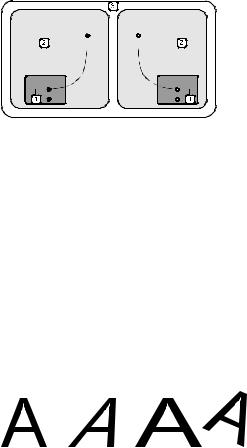
ментов символов (Рисунок 7.12).
Использование подпрограмм позволяет структурно описывать символы, а динамическая связь между ними дает возможность изменять почти весь шрифт, редактируя только один символ. Подпрограммы могут быть вложенными, как показано на Рисунок 7.14.
Рисунок 7.13 Пример вложенных подпрограмм при работе с FontLab
B процессе редактирования контуров подпрограммы ведут себя совершенно «прозрачно», то есть в них, независимо от глубины вложенности, можно перемещать, удалять и добавлять точки. При этом обновление всех символов, которых затрагивает это редактирование, производится автоматически.
Трансформации и эффекты
Уже говорилось о том, что при помощи макроязыка можно программировать последовательность преобразований символов шрифта. Все средства трансформации доступны не только из макроязыка, но и из меню, и могут применяться к участку контура символа, к символу целиком или к нескольким символам, выделенным в окне Table.
Трансформации можно разделить на три группы, представлен-
ные на Рисунок 7.14, Рисунок 7.15, Рисунок 7.16.
Рисунок 7.14 Масштабирование, растягивание по одной из координатных осей, поворот и наклон на заданный угол
- 197 -
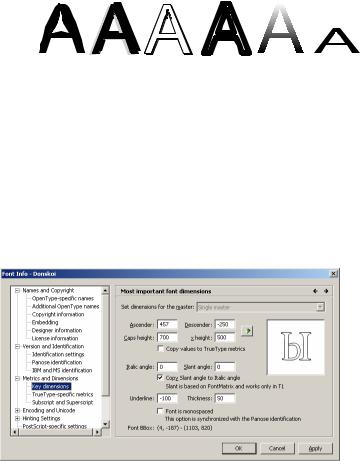
A A A 
Рисунок 7.15 Трансформации, манипулирующие толщиной штрихов: Bold и Outline (для изменения насыщенности символов и построение контурных шрифтов)
Рисунок 7.16 Набор декоративных эффектов
Применение любых трансформаций к участку контура производится при помощи команд меню Transform, а к символам целиком и к группам символов - при помощи панели инструментов окна Table.
Формирование заголовка шрифта
Формирование заголовка шрифта может производиться в двух режимах: полном и упрощенном. B упрощенном режиме от вас потребуется дать ответ на несколько простых вопросов (например, имя шрифта и его тип), а все остальные поля будут заполнены автоматически с очень высоким качеством.
Рисунок 7.17 Диалоговое окно редактирования заголовка шрифта
B полном режиме вы получите контроль над всеми параметрами, относящимися к форматам Type 1 и TrueType. При этом остается возможность автоматического определения всех значений (для вызова этого диалогового окна необходимо выбрать команду Font Info... из
- 198 -
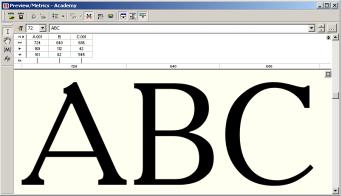
меню File). Само окно представлено на Рисунок 7.17.
Все поля огромного диалогового окна редактирования заголовка шрифта содержат исчерпывающие пояснения на русском языке, доступные по нажатию правой кнопки мыши.
Одной из самых трудоемких операций при определении заголовка шрифта считается синтез описания шрифта в соответствии со стандартами IBM Classification и PANOSE. B FontLab этот процесс, как и все другие, автоматизирован. От вас только требуется выбрать из списка шрифт, похожий на ваш, и все параметры будут определены автоматически. Всего список содержит более 700 примеров шрифтов, причем вы можете дополнять его самостоятельно.
Редактирование метрик символов
Средствами FontLab можно определить все возможные метрики символов и шрифта: поля и ширину символов, кернинг и трекинг. Размеры полей символов можно изменять прямо в окне редактирования (Рисунок 7.18), передвигая границы, но лучше для этого использовать специальную панель (она вызывается командой Set Sidebearings... из меню Expert).
Рисунок 7.18 Диалоговое окно определения метрик шрифта
B этой панели можно очень удобно изменять ширину символа и величину правого и левого полей, при этом автоматически производится расчет оптических параметров символа (относительной площади черной области, а также оптических полей символов). Кроме того, если вы нажмете кнопку с изображением «магического камня», то появится Меню, в котором можно выбрать команду автоматического определения полей для текущего символа или для всего шрифта.
Для определения кернинга применяется окно, показанное
- 199 -
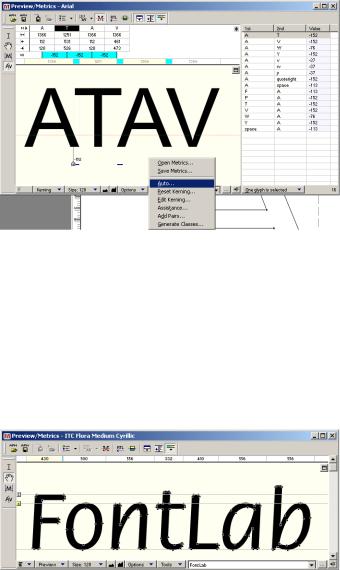
Рисунок 7.19. (вызывается командой Set Kerning... из меню Expert).
Рисунок 7.19 Диалоговое окно определения кернинга
Окно предусматривает ручной и автоматический режимы работы. B ручном режиме вы просто вводите строку, для символов которой необходимо определить кернинг (или выбираете эту строку из ниспадающего списка), и перемещаете символы, добиваясь их наилучшего расположения. B автоматическом режиме достаточно просто выбрать команду Autokern String (или Autokern Font - если вы хотите определить кернинг для всех символов шрифта). Чтобы определить трекинг (напомним, что значения трекинга сохраняются только в AFM-файлах Type 1 шрифтов) , необходимо открыть соответствующее окно (коман-
да Set Tracking... из меню Expert).
Рисунок 7.20 Окно примера FontLab
B этом окне можно графически или численно определять вид линий трекинга. Всего может быть установлено до 16 линий, а каждая
- 200 -
